
| SpaceClaim Ayuda en línea |

|
Trace un punto dimensionado en la cara superior del brazo largo de la escuadra, como se muestra en la figura.
Haga clic en la herramienta Seleccionar ![]() en el grupo de la barra de herramientas Editar y seleccione la cara superior de la pieza inferior de la escuadra.
en el grupo de la barra de herramientas Editar y seleccione la cara superior de la pieza inferior de la escuadra.
Tenga en cuenta que, si pulsa la tecla Esc varias veces, volverá a la herramienta Seleccionar.
Haga clic en la herramienta Punto
 en el grupo de la barra de herramientas Boceto.
en el grupo de la barra de herramientas Boceto.
Usted está ahora en modo Boceto. La cuadrícula del boceto aparece y la herramienta del modo Boceto ![]() está activa en el grupo de la barra de herramientas Modo
está activa en el grupo de la barra de herramientas Modo . Dado que ingresó en el modo Boceto con una cara seleccionada, SpaceClaim supone que desea dibujar en esa cara, y orienta la cuadrícula del boceto a lo largo de esa cara.
. Dado que ingresó en el modo Boceto con una cara seleccionada, SpaceClaim supone que desea dibujar en esa cara, y orienta la cuadrícula del boceto a lo largo de esa cara.
Haga clic en  Plan View (Vista
Plan View (Vista del plano) en el grupo de la barra de herramientas o la minibarra de herramientas Orientar para ver el encabezado de la cuadrícula del boceto.
del plano) en el grupo de la barra de herramientas o la minibarra de herramientas Orientar para ver el encabezado de la cuadrícula del boceto.
Coloque el cursor sobre el vértice inferior derecho de la cara (como se muestra a continuación) y, a continuación, pulse y suelte la tecla Mayús, a continuación, mueva el ratón hacia la parte posterior de la escuadra a lo largo del borde derecho sin pulsar ningún botón del ratón. Aparece un campo de dimensión.
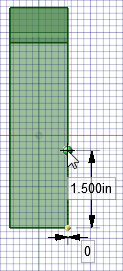
Este método (que también se conoce como dimensionado con “Mayús+toque”) permite dimensionar cualquier objeto de cualquier herramienta a partir de un objeto de referencia.
Pulse y suelte la barra espaciadora para dimensionar la distancia del punto desde el vértice (1.5” lo largo del borde).
Pulse la tecla Tab si necesita cambiar los campos de dimensión.
Pulse Intro para crear el punto.
Si creó un punto en el lugar equivocado, puede pulsar Ctrl+Z o hacer clic en  en la barra de herramientas de acceso rápido (en el lado izquierdo de la barra del título de SpaceClaim) para intentarlo nuevamente.
en la barra de herramientas de acceso rápido (en el lado izquierdo de la barra del título de SpaceClaim) para intentarlo nuevamente.
Dibuje una línea con ángulo.
Haga clic en la herramienta Línea
![]() en el grupo de la barra de herramientas Boceto.
en el grupo de la barra de herramientas Boceto.
Puede utilizar la tecla L como un método abreviado del teclado de la herramienta Línea .
.
Haga clic en el punto que creó en el paso anterior (aparece una pequeña esfera verde cuando el cursor está sobre el punto) y, a continuación, mueva el cursor para crear una línea similar a la imagen (los bordes se resaltarán cuando el cursor esté sobre ellos para indicar coincidencia).
Aparecen dos dimensiones: una para la longitud de la línea y una para el ángulo formado entre la cuadrícula del boceto y la línea.
Pulse y suelte la barra espaciadora para dimensionar la línea. Con la tecla Tab, cambie a la dimensión del ángulo e introduzca 103 para cambiar el ángulo de la línea.
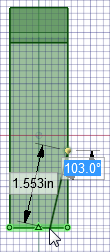
Pulse la tecla Esc para finalizar la creación de la línea final.
También puede hacer clic con el botón derecho y seleccionar Finish Line (Finalizar línea)
Quite el material de la escuadra.
Vaya a la vista de Inicio y pulse P para ingresar en la herramienta Arrastrar .
.
Ahora está nuevamente en el modo 3D. La herramienta del modo 3D![]() está activa en el grupo de la barra de herramientas Modo
está activa en el grupo de la barra de herramientas Modo .
.
Haga clic en la región triangular creada por la línea y el borde de la escuadra.
Tenga en cuenta que la línea divide correctamente la superficie original en dos superficies.
Arrastre hacia abajo hasta eliminar todo el material.
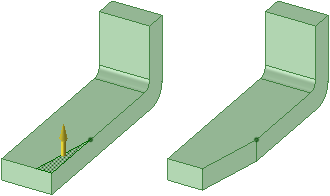
Observe que mientras arrastra, la herramienta Arrastrar supone que usted desea retirar el material, y el cursor cambia para
supone que usted desea retirar el material, y el cursor cambia para  indicar que la acción es sustractiva. Si arrastra en la dirección opuesta, se agregará material.
indicar que la acción es sustractiva. Si arrastra en la dirección opuesta, se agregará material.
Guarde su trabajo.
| « Anterior | Siguiente » |
© Copyright 2015 SpaceClaim Corporation. Todos los derechos reservados.